Sådan opretter du en Instagram -historie
Dette er en automatisk oversættelse.
Klik her for at læse publikationen på originalsproget.

Instagram Stories lader brugerne sende midlertidige opdateringer til deres profil, der forsvinder efter et døgn.
Tag et billede på en fed restaurant? Føj det til din historie. Hænger du inde og ser film på en regnvejrsdag? Føj det til din historie. Tag en virkelig rystende video ved en koncert med uforståelig lyd? Føj den til din historie *tvinger et smil. * Det er den slags indhold, vi elsker at se * tvunget smil intensiveres. *
Mange mennesker bruger Stories til at sende mindre opdateringer til deres dag eller liv, som de ikke nødvendigvis føler behov for at minde om med en permanent post. Følgere kan se historien for at tjekke ind, se, hvad der sker, og derefter være på vej.
Der er sandsynligvis en million andre grunde til, at folk bruger Insta Stories. Vi kunne prøve at liste dem alle, men du vil sikkert bare vide, hvordan du laver en, ikke? Så uden videre. . .
Der er en masse forskellige måder, du kan starte på. Alle får dig det samme sted.
1. Fra startsiden (hvor dit feed er), skal du trykke på dit profilbillede øverst til venstre, hvor der står "Din historie" med et lille plustegn ved siden af.
ELLER
2. Fra startsiden skal du trykke på ikonet "+" øverst (til venstre for hjerteikonet).
ELLER
3. Fra din profilside skal du trykke på ikonet "+" i øverste højre hjørne og derefter vælge "Story" i menuen, der dukker op.
ELLER
4. Fra startsiden skal du blot stryge hen over din skærm fra venstre mod højre.
Enhver af disse muligheder bør få dig til dit kamerafeed. Bare sørg for at "Story" er valgt i bunden.
Nu hvor du er her, begynder det sjove. Du har adgang til et væld af værktøjer og funktioner, du kan lege med til at oprette din historie. Vi giver dig de vigtigste tre trin og nogle grundlæggende oplysninger om funktionerne imellem. Du bliver nødt til at lege med alt for at oprette den specifikke historie, du ønsker.
Men du behøver ikke. Du kan rulle henover bunden for at vælge et sjovt filter. Du kan også trykke på en af funktionerne til venstre for at starte. Her er en hurtig guide til, hvad de kan gøre.
Tilføj tekst med en baggrund
Opret en særlig lejlighed/råbepost til nogen (fødselsdag, jubilæum osv.)
Tilføj en GIF
Opretter en frem og tilbage-effekt fra en kort video
Giver dig mulighed for at tage flere billeder og inkludere dem alle i et layout efter eget valg
Optager videosegmenter i intervaller på 15 sekunder, indtil du trykker på "stop"
-Giver dig mulighed for at bestemme, hvilke segmenter du vil bruge efter
Giver dig mulighed for at tage op til otte billeder, det ene efter det andet
Beslut, hvilke du vil beholde, og hvilke du skal kassere efter
Giver et gitter i din kameravisning for at sikre, at visningen er plan
Mellemsegment lyser, når udsigten er plan
Symboler fra venstre mod højre:
Gemme
Gemmer indholdet i telefonens bibliotek
Tilføj musik
Søg efter en sang, du vil have, i din historie
Vælg hvilket segment på 15 sekunder af sangen, du vil have
Inkluder tekster i forskellige skrifttyper/farver, eller vis albumbillederne
Tilføj klistermærker
Tilføj klistermærker med stedstema
Emoji
GIF'er
Brug søgelinjen til at finde et klistermærke, du leder efter
Tegning/maling:
Tryk for at tegne
Brug forskellige farver
Tegn pile let
Tilføj glød effekter
Tilføj tekst
Skriv tilpasset tekst for at overlejre din historie
Anvend baggrund
Brug forskellige farver
Centrer eller juster, som du vil
Du kan også vælge at sende det direkte til nogen, du følger. Men ellers er det op til din historie, som dine følgere kan se i de næste 24 timer.
En kilde: https://mashable.com/article/how-to-create-instagram-story
Dette er en automatisk oversættelse.
Klik her for at læse publikationen på originalsproget.
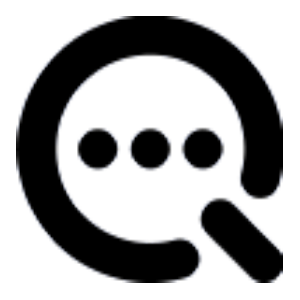


































Kommentit (0)